Nokia 5530 XpressMusic User guide [de]

Nokia 5530 XpressMusic
Bedienungsanleitung
Ausgabe 2

KONFORMITÄTSERKLÄRUNG
vollständigen Text der Konformitätserklärung finden Sie unter: http://www.nokia.com/phones/
declaration_of_conformity/.
Hiermit erklärt NOKIA CORPORATION, dass sich das Produkt RM-504 in
Übereinstimmung mit den grundlegenden Anforderungen und den übrigen
einschlägigen Bestimmungen der Richtlinie 1999/5/EG befindet. Den
© 2009 Nokia. Alle Rechte vorbehalten.
Nokia, Nokia Connecting People, Nokia Care, Ovi und XpressMusic sind Marken oder eingetragene Marken der
Nokia Corporation. Nokia tune ist eine Tonmar ke der Nokia Corporation. Andere in diesem Handbuch erwähnte
Produkt- und Firmennamen können Marken oder Handelsnamen ihrer jeweiligen Inhaber sein.
Der Inhalt dieses Dokuments darf ohne vorherige schriftliche Genehmigung durch Nokia in keiner Form, weder
ganz noch teilweise, vervielfältigt, weitergegeben, verbreitet oder gespeichert werden. Nokia entwickelt seine
Produkte ständig weiter. Nokia behält sich das Recht vor, ohne vorherige Ankündigung an jedem der in dieser
Dokumentation beschriebenen Produkte Änderungen und Verbesserungen vorzunehmen.
Symbian OS are trademarks of Symbian Ltd.
This product includes software licensed from Symbian Software Ltd ©1998-2009. Symbian and
Java and all Java-based marks are trademarks or registered trademarks of Sun Microsystems, Inc.
Portions of the Nokia Maps software are ©1996-2009 The FreeType Project. All rights reserved.
Dieses Produkt ist im Rahmen der MPEG-4 Visual Patent Portfolio License lizenziert (i) für den persönlichen und
nicht kommerziellen Einsatz in Verbindung mit Informationen, die von einem Verbraucher in Übereinstimmung
mit dem MPEG-4 Visual Standard persönlich und nicht kommerziell erstellt wurden, und (ii) für den Einsatz in
Verbindung mit MPEG-4-Videos, die von einem lizenzierten Videoanbieter zur Verfügung gestellt wurden. Es
wird weder implizit noch explizit eine Lizenz für andere Einsatzzwecke gewährt. Weitere Informationen,
inklusive solcher zur Verwendung für Werbezwecke sowie für den internen und kommerziellen Einsatz, erhalten
Sie von MPEG LA, LLC. Siehe http://www.mpegla.com.
IN DEM NACH GELTENDEM RECHT GRÖSSTMÖGLI CHEN UMFANG SIND NOKIA ODER SEINE LIZENZGEBER UNTER KEINEN
UMSTÄNDEN VERANTWORTLICH FÜR JEDWEDEN VERLUST VON DATEN ODER EINKÜNFTEN ODER FÜR JEDWEDE
BESONDEREN, BEILÄUFIGEN, FOLGE- ODER MITTELBAREN SCHÄDEN, WIE AUCH IMMER DIESE VERURSACHT WORDEN
SIND.
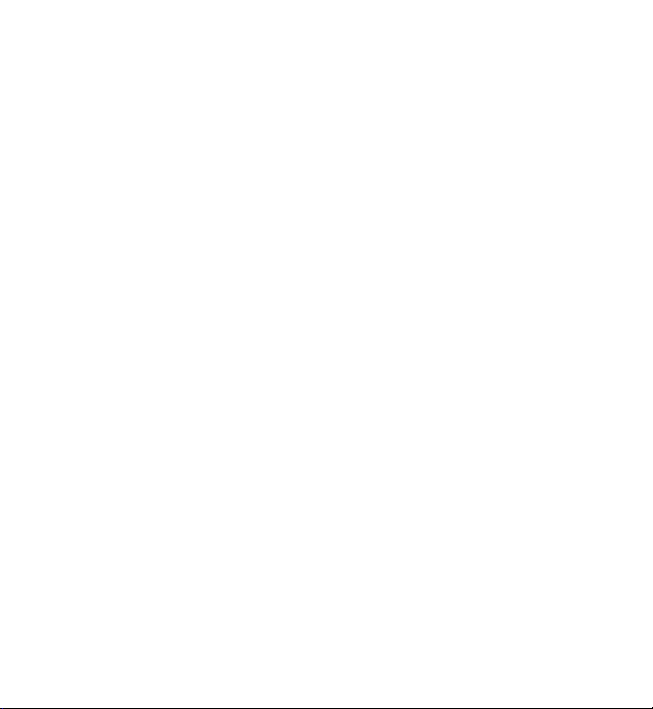
FÜR DEN INHALT DIESES DOKUMENTS WIRD KEINE HAFTUNG ÜBERNOMMEN. SOWEIT NICHT DURCH DAS ANWENDBARE
RECHT VORGESCHRIEBEN, WIRD WEDER AUSDRÜCKLICH NOCH KONKLUDENT IRGENDEINE GARANTIE ODER
GEWÄHRLEISTUNG FÜR DIE RICHTIGKEIT, VERLÄSSLICHKEIT ODER DEN INHALT DIESES DOKUMENTS ÜBERNOMMEN,
EINSCHLIESSLICH, ABER NICHT BESCHRÄNKT AUF DIE STILLSCHWEIGENDE GARANTIE DER MARKTTAUGLICHKEIT UND
DER EIGNUNG FÜR EINEN BESTIMMTEN ZWECK. NOKIA BEHÄLT SICH DAS RECHT VOR, JEDERZEIT OHNE VORHE RIGE
ANKÜNDIGUNG ÄNDERUNGEN AN DIESEM DOKUMENT VORZUNEHMEN ODER DAS DOKUMENT ZURÜCKZUZIEHEN.
Das Rückentwickeln (Reverse Engineering) jeglicher auf dem Gerät befindlicher Software ist in dem nach
geltendem Recht größtmöglichen Umfang untersagt. Enthält die Bedienungsanleitung Einschränkungen zu
Zusicherungen, Garantien, Gewährleistungen, Schadenersatz- und Haftungsverbindlichkeiten von Nokia, so
gelten diese Einschränkungen in gleicher Weise für die Zusicherungen, Garantien, Gewährleistungen,
Schadenersatz- und Haftungsverbindlichkeiten der Nokia Lizenzgeber.
Die Programme der Drittanbieter, die mit dem Gerät geliefert werden, wurden möglicherweise von Personen
oder Unternehmen erstellt oder unterliegen Rechten von Personen oder Unternehmen, die nicht mit Nokia
verbunden sind oder sonst zu Nokia in einer Beziehung stehen. Nokia hat weder Urheberrechte noch andere
geistige Eigentums rechte an diesen Drittanbieterprogr ammen. Als solches übernimmt Nokia weder irgen deine
Verantwortung für den Endbenutzersupport oder die Funktionsfähigkeit dieser Programme noch für die in
diesen Programmen und in diesem Material enthaltenen Informationen. Nokia übernimmt keine Garantie oder
Gewährleistung für diese Drittanbieterprogramme. DURCH DIE NUTZUNG DER PROGRAMME AKZEPTIEREN SIE, DASS
DIE PROGRAMME WIE BESEHEN OHNE GEWÄHRLEISTUNG ODER GARANTIE JEGLICHER ART, OB AUSDRÜCKLICH ODER
STILLSCHWEIGEND, UND IM MAXIMAL ZULÄSSIGEN RAHMEN DES GELTENDEN GESETZES ZUR VERFÜGUNG GESTELLT
WERDEN. WEITERHIN AKZEPTIEREN SIE, DASS WEDER NOKIA NOCH EIN MIT NOKIA VERBUNDENES UNTERNEHMEN
EINE ZUSICHERUNG, GARANTIE ODER GEWÄ HRLEISTUNG ÜBERNEHMEN, OB AUSDRÜCKLICH ODER STILLSCHWEIGEND,
EINSCHLIESSLICH, JEDOCH NICHT BESCHRÄNKT AUF RECHTSMÄNGEL, GEBRAUCHSTAUGLICHKEIT ODER EIGNUNG FÜR
EINEN BESTIMMTEN ZWECK, ODER DAFÜR, DASS DIE PROGRAMME NICHT IRGENDWELCHE PATENTE, URHEBERRECHTE,
MARKEN ODER SONSTIGE RECHTE DRITTER VERLETZEN.
Die Verfügbarkeit bestimmter Produkte und Anwendungen und Dienste für diese Produkte kann je nach Region
variieren. Wenden Sie sich für weitere Details und Informationen über verfügbare Sprachoptionen an Ihren
Nokia Händler. Dieses Gerät kann Komponenten, Technik oder Software enthalten, die den Exportgesetzen und
-bestimmungen der USA oder anderer Länder unterliegen. Eine gesetzeswidrige Abweichung ist untersagt.
HINWEIS ZU FCC/INDUSTRY CANADA
Ihr Gerät kann Störungen im Fernsehen oder Radio verursachen (wenn beispielsweise ein Telefon in der Nähe
eines Empfangsgeräts verwendet wird). Die FCC (Federal Communications Commission) oder Industry Canada
können von Ihnen verlangen, auf die Verwendung Ihres Telefons zu verzichten, wenn solche Störungen nicht
behoben werden können. Wenn Sie diesbezüglich Unterstützung benötigen, wenden Sie sich an die zuständige
Dienststelle vor Ort. Dieses Gerät entspricht Abschnitt 15 der FCC-Richtlinien. Der Betrieb ist nur zulässig, wenn
die folgenden beiden Bedingungen erfüllt sind: (1) Dieses Gerät darf keine schädlichen Interferenzen erzeugen
und (2) Dieses Gerät muss empfangene Interferenzen aufnehmen, auch wenn diese zu Betriebsstörungen

führen können. Jegliche Änderungen oder Modifikationen, die nicht ausdrücklich von Nokia genehmigt wurden,
könnten die Berechtigung des Benutzers zum Betrieb dieses Geräts aufheben.
Modellnummer 5530
/Ausgabe 2 DE
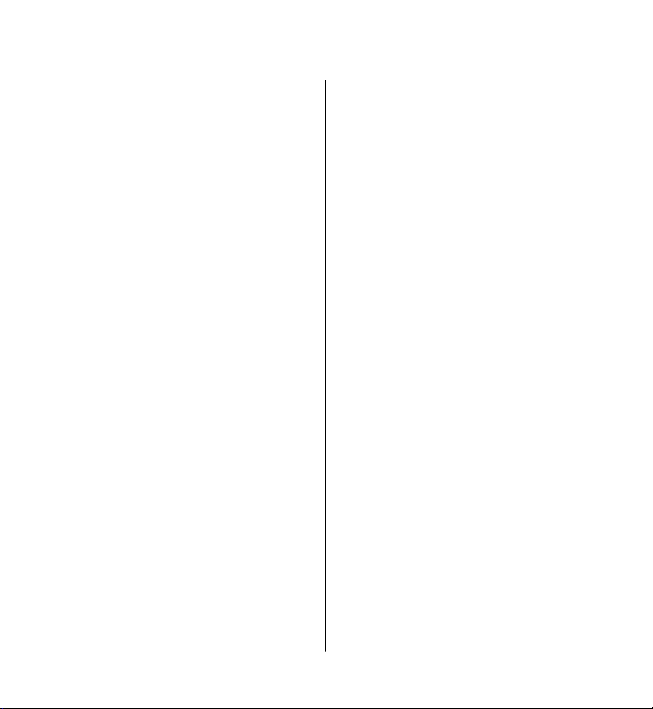
Inhalt
Sicherheit..................................9
Informationen zu Ihrem Gerät...........10
Netzdienste..........................................11
ActiveSync.............................................12
Magneten und Magnetfelder..............12
1. Hilfe suchen........................13
Integrierte Hilfe....................................13
Support.................................................13
Software-Updates über Ihren PC........14
Software-Updates über das
Mobilfunknetz......................................15
Einstellungen........................................16
Zugriffscodes........................................16
Verlängerte Akku-Lebensdauer..........17
Speicherplatz freigeben......................18
2. Erste Schritte.......................19
SIM-Karte einsetzen.............................19
Akku einsetzen.....................................20
Einsetzen der Speicherkarte...............21
Akku aufladen......................................22
Tasten und Komponenten..................23
Stift........................................................25
Gerät einschalten.................................26
Tasten und Touchscreen sperren.......26
Startansicht..........................................26
Menüzugriff..........................................28
Touchscreen-Aktionen.........................28
Medientaste..........................................30
Klingelton ändern................................30
3. Ihr Gerät..............................31
Telefoneinrichtung..............................31
Übertragen von Inhalten.....................31
Anzeigesymbole auf dem
Touchscreen.........................................32
Kontaktleiste........................................34
Einbaulage der Antennen....................34
Offline-Profil.........................................35
Schnellzugriffe......................................36
Lautstärke- und
Lautsprecherregelung.........................37
Sensoreinstellungen und Drehen des
Displays.................................................37
Fernsperre.............................................37
Headset.................................................38
SIM-Karte entnehmen..........................39
Speicherkarte herausnehmen............39
Anbringen der Trageschlaufe.............40
4. Anrufen...............................40
Touchscreen bei Anrufen....................40
Anrufe ...................................................41
Während eines Anrufs.........................41
Sprachmailbox .....................................42
Annehmen oder Abweisen von
Anrufen.................................................42
Telefonkonferenz.................................43
Kurzwahl einer Telefonnummer........44
Anklopfen..............................................44
Sprachanwahl.......................................45
Protokoll ..............................................46
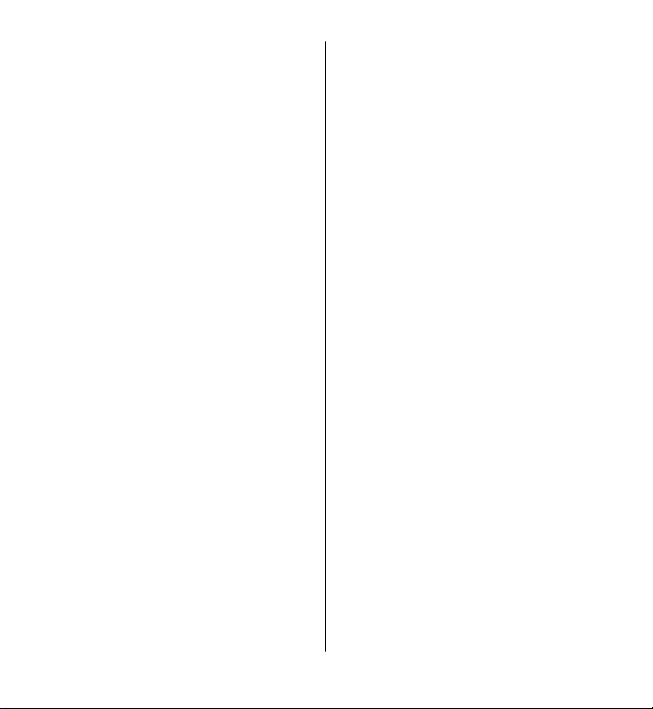
Inhalt
5. Kontakte.............................48
Speichern und Bearbeiten von Namen
und Nummern......................................48
Kontaktsymbolleiste............................49
Verwalten von Namen und
Nummern..............................................49
Standardnummern und -adressen.....49
Klingeltöne, Bilder und Anruftext für
Kontakte...............................................50
Kopieren von Kontakten......................50
Informationen zu Ovi Kontakte..........51
SIM-Dienste...........................................51
6. Texteingaben......................53
Automatische Eingabemodi................53
Bildschirmtastatur...............................53
Handschrift...........................................55
Alphanumerische Tastatur..................56
Touchscreen-Einstellungen.................58
7. Mitteilungen.......................59
Hauptansicht für „Mitteilungen“........59
Erstellen und Senden von
Mitteilungen.........................................60
Posteingang.........................................62
Einrichten der E-Mail............................63
Nokia Messaging..................................63
Mailbox..................................................64
Mail for Exchange.................................67
Anzeigen von Mitteilungen auf einer
SIM-Karte...............................................68
Cell-Broadcast-Mitteilungen...............68
Dienstbefehle.......................................68
Mitteilungseinstellungen....................69
8. Gerät personalisieren.........71
Ändern des Erscheinungsbildes des
Geräts....................................................72
Profile....................................................72
9. Musikordner........................73
Player....................................................73
Nokia Music Store.................................77
Nokia Podcasting.................................77
Radio.....................................................79
10. Nokia Videozentrale.........81
Anzeigen und Herunterladen von
Videoclips..............................................81
Video-Feeds..........................................82
Meine Videos........................................83
Videoübertragung vom PC..................84
Einstellungen der Videozentrale........84
11. Kamera.............................85
Kamera aktivieren................................85
Bildaufnahme.......................................85
Videoaufnahme....................................92
12. Galerie...............................94
Dateien anzeigen und
organisieren.........................................94
Bilder und Videos anzeigen................94
Bilder und Videos organisieren..........95
13. Online-Freigabe................96
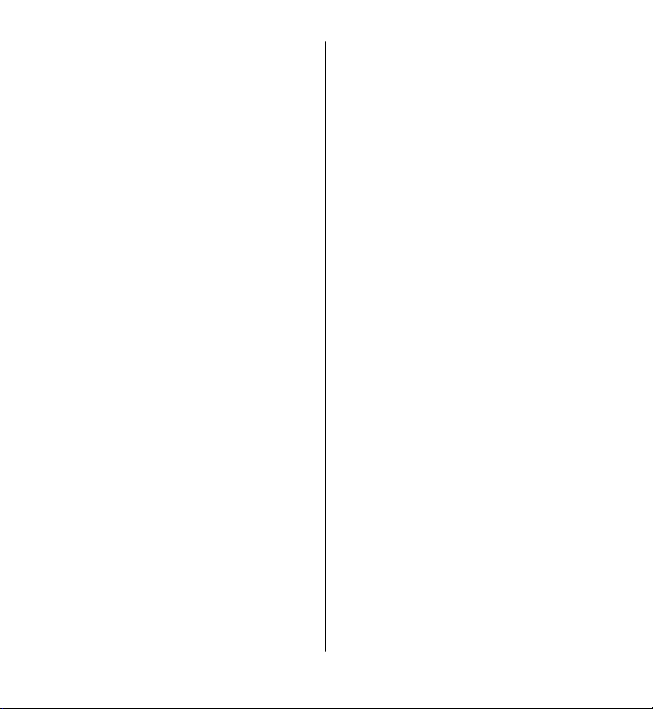
Informationen über Online-
Freigabe................................................96
Dienste abonnieren.............................96
Eigene Konten verwalten....................97
Posting erstellen..................................97
Posten von Dateien über die
Galerie ..................................................98
14. Internet-Browser..............98
Surfen im Internet...............................98
Browser-Symbolleiste.......................100
Seitennavigation................................101
Webfeeds und Blogs..........................101
Widgets...............................................101
Inhaltssuche.......................................102
Herunterladen und Erwerben von
Elementen...........................................102
Lesezeichen........................................103
Leeren des Caches..............................104
Verbindungssicherheit......................104
15. Standortbestimmung.....105
Positionsbestimmung mit dem
Gerät....................................................105
Netzbasierte
Standortbestimmung........................106
Informationen zu GPS.......................106
Status des Satellitensignals
überprüfen.........................................107
Standortabfragen..............................108
Positionsmarken................................108
GPS-Daten...........................................109
Inhalt
Standortbestimmungseinstellunge
n...........................................................109
16. Karten.............................110
Info über das Programm Karten......110
Netzbasierte
Standortbestimmung........................111
Auf einer Karte navigieren................111
Display-Anzeigen...............................112
Orte suchen........................................112
Routenplanung..................................113
Orte speichern und senden...............114
Gespeicherte Objekte anzeigen........114
Zum gewünschten Ziel navigieren...115
Karten aktualisieren..........................115
Nokia Map Loader..............................116
17. Verbindungen.................116
Datenverbindungen und
Zugangspunkte..................................116
Netzeinstellungen.............................117
Wireless LAN ......................................117
Zugangspunkte..................................121
Aktive Datenverbindungen...............126
Synchronisation.................................127
Bluetooth Verbindung.......................127
USB......................................................133
PC-Verbindungen...............................133
Verwaltungseinstellungen................134
18. Suchen............................135
Info über Suche..................................135
Eine Suche starten.............................135

Inhalt
19. Ovi Store.........................136
Info zu Ovi Store................................136
20. Andere Programme........136
Uhr ......................................................136
Kalender..............................................137
Dateimanager....................................138
Programm-Manager..........................139
RealPlayer ..........................................143
Aufnahme...........................................145
Notizen schreiben..............................145
Taschenrechner..................................145
Umrechner..........................................146
Wörterbuch........................................146
21. Einstellungen..................147
Telefoneinstellungen........................147
Anrufeinstellungen............................156
22. Fehlersuche.....................158
23. Umwelttipps...................162
Energie sparen...................................162
Wiederverwertung............................162
Papier sparen.....................................162
Weitere Informationen.....................163
Zubehör................................164
Akku......................................164
Akku- und
Ladegerätinformationen...................164
Richtlinien zur Ermittlung der
Echtheit von Nokia Akkus..................166
Pflege Ihres Geräts...............167
Wiederverwertung............................168
Zusätzliche
Sicherheitshinweise.............169
Kleinkinder.........................................169
Betriebsumgebung............................169
Medizinische Geräte..........................170
Fahrzeuge...........................................171
Explosionsgefährdete Orte...............171
Notrufe................................................172
Informationen zur Zertifizierung
(SAR)....................................................173
Index.....................................175

Sicherheit
Lesen Sie diese einfachen Richtlinien. Deren Nichtbeachtung kann gefährliche
Folgen haben oder gegen Vorschriften verstoßen. Lesen Sie die ausführliche
Bedienungsanleitung für weitere Informationen.
EINSCHALTEN
Schalten Sie das Gerät nicht ein, wenn der Einsatz von Mobiltelefonen
verboten ist, es Störungen verursachen oder Gefahr entstehen kann.
VERKEHRSSICHERHEIT GEHT VOR
Beachten Sie alle vor Ort geltenden Gesetze. Die Hände müssen beim
Fahren immer für die Bedienung des Fahrzeugs frei sein. Die
Verkehrssicherheit muss beim Fahren immer Vorrang haben.
INTERFERENZEN
Bei mobilen Geräten kann es zu Störungen durch Interferenzen kommen,
die die Leistung beeinträchtigen können.
IN GEFAHRBEREICHEN AUSSCHALTEN
Beachten Sie alle Gebote und Verbote. Schalten Sie das Gerät in
Flugzeugen, in der Umgebung von medizinischen Geräten, Kraftstoffen
und Chemikalien sowie in Sprenggebieten aus.
QUALIFIZIERTER KUNDENDIENST
Installation und Reparatur dieses Produkts darf nur durch qualifiziertes
Fachpersonal erfolgen.
ZUBEHÖR UND AKKUS
Verwenden Sie nur zugelassenes Zubehör und zugelassene Akkus.
Schließen Sie keine inkompatiblen Produkte an.
WASSERDICHTIGKEIT
Ihr Gerät ist nicht wasserdicht. Halten Sie es trocken.
© 2009 Nokia. Alle Rechte vorbehalten. 9

Sicherheit
Informationen zu Ihrem Gerät
Das in dieser Bedienungsanleitung beschriebene mobile Gerät ist für den Einsatz in
GSM 850-, 900-, 1800- und 1900-MHz-Netze zugelassen. Weitere Hinweise zu
Mobilfunknetzen erhalten Sie von Ihrem Diensteanbieter.
Ihr Gerät unterstützt verschiedene Verbindungsmethoden. Wie auch ein Computer
kann Ihr Gerät Viren oder anderen schädlichen Inhalten ausgesetzt sein. Gehen Sie
daher vorsichtig mit Mitteilungen, Verbindungsanfragen, dem Nutzen von
Internetseiten und Herunterladen von Inhalten um. Installieren und verwenden Sie
nur Programme und andere Software aus vertrauenswürdigen Quellen, die
ausreichende Sicherheit und Schutz bieten, wie zum Beispiel Programme, die
„Symbian Signed“ sind oder den Java Verified™-Test bestanden haben. Erwägen Sie
die Installation von Programmen mit Antivirus-Funktion oder anderen
Schutzprogrammen auf Ihrem Gerät und verbundenen Computern.
Auf Ihrem Gerät sind u. U. Lesezeichen und Verknüpfungen zu Internetseiten von
Drittanbietern vorinstalliert und Sie können möglicherweise auf die Internetseiten
von Drittanbietern zugreifen. Diese Internetseiten stehen in keiner Verbindung zu
Nokia, und Nokia bestätigt oder übernimmt keine Haftung für diese Internetseiten.
Wenn Sie auf derartige Internetseiten zugreifen, sollten Sie Vorsichtsmaßnahmen
bezüglich Sicherheit und Inhalt treffen.
Warnung: Wenn Sie außer der Erinnerungsfunktion andere Funktionen des
Geräts verwenden möchten, muss es eingeschaltet sein. Schalten Sie das Gerät nicht
ein, wenn es durch den Einsatz mobiler Geräte zu Störungen kommen oder Gefahr
entstehen kann.
Beachten Sie bei der Nutzung dieses Geräts alle geltenden Gesetze und ortsüblichen
Gepflogenheiten, den Datenschutz sowie sonstige Rechte Dritter einschließlich des
Urheberrechts. Aufgrund des Urheberrechtsschutzes kann es sein, dass einige
Bilder, Musikdateien und andere Inhalte nicht kopiert, verändert oder übertragen
werden dürfen.
Von allen im Gerät gespeicherten wichtigen Daten sollten Sie entweder
Sicherungskopien anfertigen oder Abschriften aufbewahren.
© 2009 Nokia. Alle Rechte vorbehalten.10
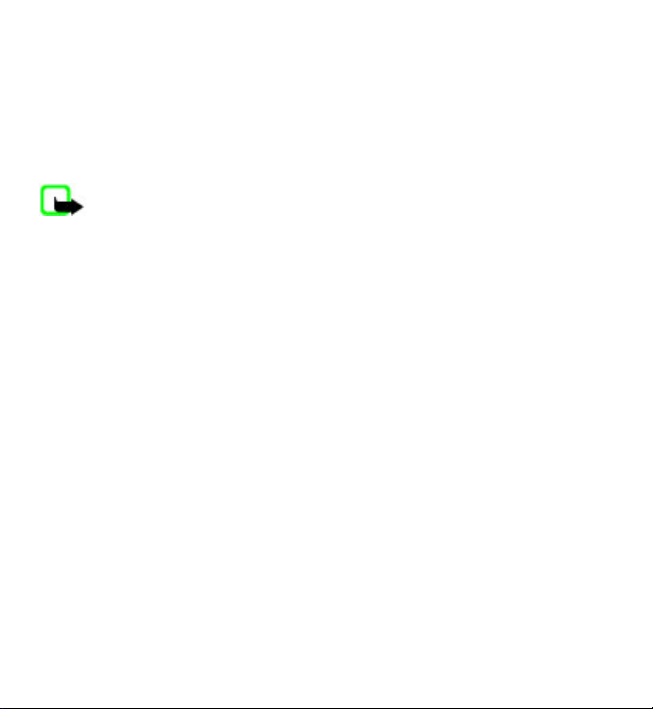
Sicherheit
Wenn Sie das Gerät an ein anderes Gerät anschließen, lesen Sie dessen
Bedienungsanleitung, um detaillierte Sicherheitshinweise zu erhalten. Schließen
Sie keine inkompatiblen Produkte an.
Die Abbildungen in dieser Bedienungsanleitung können auf dem Display Ihres
Geräts anders wirken.
Weitere wichtige Informationen zu Ihrem Gerät finden Sie in der
Bedienungsanleitung.
Hinweis: Die Oberflächenbeschichtung dieses Geräts ist nickelfrei. Die
Geräteoberfläche besteht aus Edelstahl.
Netzdienste
Für die Verwendung des Geräts benötigen Sie Zugriff auf die Dienste eines
Mobilfunknetzbetreibers. Einige Netzdienste sind unter Umständen nicht in allen
Netzen verfügbar oder Sie müssen möglicherweise spezielle Vereinbarungen mit
Ihrem Diensteanbieter treffen, bevor Sie diese nutzen können. Bei der Verwendung
von Netzdiensten werden Daten übertragen. Informationen über Preise und Tarife
in Ihrem Heimnetz und beim Verwenden anderer Netze (Roaming) erhalten Sie von
Ihrem Diensteanbieter. Welche Kosten Ihnen entstehen, erfahren Sie von Ihrem
Diensteanbieter. Bei einigen Netzen können außerdem Einschränkungen gegeben
sein, die Auswirkung auf die Verwendung bestimmter netzabhängiger
Gerätefunktionen haben, wie z. B. die Unterstützung spezieller Technologien wie
WAP 2.0-Protokolle (HTTP und SSL) über TCP/IP und sprachabhängige Zeichen.
Ihr Diensteanbieter hat möglicherweise verlangt, dass bestimmte Funktionen in
Ihrem Gerät deaktiviert oder nicht aktiviert wurden. In diesem Fall werden sie nicht
im Menü Ihres Geräts angezeigt. Unter Umständen verfügt Ihr Gerät über
individuelle Einstellungen wie Bezeichnung und Reihenfolge der Menüs sowie
Symbole.
© 2009 Nokia. Alle Rechte vorbehalten. 11

Sicherheit
ActiveSync
Die Verwendung von Programm Mail for Exchange ist auf die Synchronisation von
Organizer-Informationen zwischen dem Nokia Gerät und dem autorisierten
Microsoft Exchange-Server über eine Funkverbindung beschränkt.
Magneten und Magnetfelder
Halten Sie Ihr Gerät von Magneten oder magnetischen Feldern fern.
© 2009 Nokia. Alle Rechte vorbehalten.12

1. Hilfe suchen
Integrierte Hilfe
Ihr Gerät enthält integrierte Anleitungen für die Benutzung der Programme auf
Ihrem Gerät.
Um die Hilfetexte über das Hauptmenü zu öffnen, wählen Sie Menü > Hilfe und
das Programm, für das Sie Anleitungen anzeigen möchten.
Wenn ein Programm geöffnet ist, erhalten Sie Hilfe zur aktuellen Ansicht, indem Sie
Optionen > Hilfe auswählen.
Wenn Sie die Anleitungen lesen, können Sie die Größe der Hilfetexte ändern, indem
Sie Optionen > Schrift verkleinern oder Schrift vergrößern wählen.
Am Ende des Hilfetextes finden Sie u. U. Verknüpfungen zu verwandten Themen.
Wenn Sie ein unterstrichenes Wort auswählen, wird eine kurze Erläuterung dazu
eingeblendet. Bei Hilfetexten werden folgende Anzeigen verwendet:
Verknüpfung zu einem verwandten Hilfethema. Verknüpfung zu dem
beschriebenen Programm.
Während Sie die Anleitungen lesen, können Sie zwischen der Hilfe und dem im
Hintergrund geöffneten Programm wechseln, indem Sie Optionen > Geöffn.
Progr. zeigen und das gewünschte Programm wählen.
Support
Wenn Sie mehr über die Nutzung Ihres Produktes oder dessen Funktionsweise
wissen möchten, besuchen Sie die Support-Seiten unter www.nokia.com/support,
die Nokia Internetseite in Ihrer Sprache, www.nokia.mobi/support (mit einem
mobilen Gerät) oder sehen Sie in der Hilfe des Geräts oder der Bedienungsanleitung
nach.
Falls Sie das Problem dadurch nicht behoben wird, gehen Sie wie folgt vor:
© 2009 Nokia. Alle Rechte vorbehalten. 13
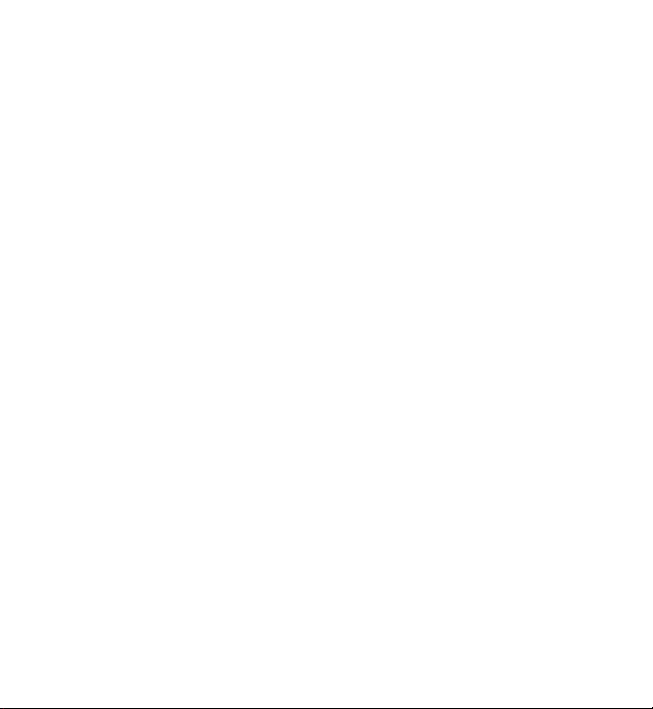
Hilfe suchen
● Neustart des Geräts: Schalten Sie das Gerät aus, und nehmen Sie den Akku heraus.
Warten Sie etwa eine Minute, setzen Sie den Akku wieder ein und schalten Sie
das Gerät ein.
● Stellen Sie die ursprünglichen Werkseinstellungen wie in der
Bedienungsanleitung beschrieben wieder her. Ihre Dokumente und Dateien
werden beim Reset gelöscht; sichern Sie Ihre Daten daher zunächst.
● Aktualisieren Sie Ihre Gerätesoftware regelmäßig, damit eine optimale Funktion
gewährleistet ist und mögliche neue Funktionen zum Einsatz kommen, wie in
der Bedienungsanleitung erläutert.
Wenn sich das Problem nicht beheben lässt, wenden Sie sich wegen
Reparaturmöglichkeiten an Nokia. Öffnen Sie www.nokia.com/repair. Bevor Sie Ihr
Gerät zur Reparatur einsenden, sichern Sie stets die Daten auf dem Gerät.
Software-Updates über Ihren PC
Software-Updates können neue Merkmale und erweiterte Funktionen beinhalten,
die zum Zeitpunkt des Erwerbs Ihres Geräts noch nicht verfügbar waren. Durch
Software-Aktualisierungen wird die Leistung des Geräts möglicherweise verbessert.
Der Nokia Software Updater ist ein PC-Programm, mit dem Sie die Software Ihres
Geräts aktualisieren können. Um Ihre Gerätesoftware zu aktualisieren, benötigen
Sie einen kompatiblen PC, einen Breitband-Internetzugang sowie ein kompatibles
USB-Datenkabel, um Ihr Gerät an den PC anzuschließen.
Um weitere Informationen zu erhalten, die Versionshinweise für aktuelle
Softwareversionen zu überprüfen und das Programm "Nokia Software Updater"
herunterzuladen, besuchen Sie die Internetseiten www.nokia.com/
softwareupdate oder den Nokia Internetseiten Ihres Landes.
Um die Gerätesoftware zu aktualisieren, gehen Sie wie folgt vor:
1. Laden Sie das Programm "Nokia Software Updater" auf Ihren PC herunter und
installieren Sie es.
2. Schließen Sie Ihr Gerät mit einem USB-Datenkabel an den PC an, und öffnen Sie
das Programm "Nokia Software Updater". Das Programm "Nokia Software
© 2009 Nokia. Alle Rechte vorbehalten.14

Hilfe suchen
Updater" führt Sie durch die Sicherung Ihrer Dateien, die Aktualisierung der
Software und die Wiederherstellung Ihrer Dateien.
Software-Updates über das Mobilfunknetz
Wählen Sie Menü > Programme > Aktualisier..
Mit dem Software-Update (Netzdienst) können Sie prüfen, ob Software- oder
Programm-Updates für Ihr Gerät verfügbar sind, und diese auf Ihr Gerät
herunterladen.
Das Herunterladen von Software-Updates kann bedeuten, dass große Datenmengen
übertragen werden (Netzdienst).
Stellen Sie vor dem Starten des Updates sicher, dass der Akku ausreichend geladen
ist. Schließen Sie das Gerät andernfalls an das Ladegerät an.
Warnung: Bis zum Abschluss eines Software-Updates und dem Neustart des
Geräts können Sie das Gerät nicht benutzen. Dies gilt auch für Notrufe. Stellen Sie
sicher, dass Sie Ihre Daten gesichert haben, bevor Sie mit der Installation eines
Updates beginnen.
Nach der Aktualisierung Ihrer Geräte-Software oder -Programme sind die
entsprechenden Anleitungen in der Bedienungsanleitung oder in der Hilfe
möglicherweise nicht mehr auf dem neuesten Stand.
Um die verfügbaren Aktualisierungen herunterzuladen, wählen Sie
Markierung bestimmter Updates zu entfernen, die Sie nicht herunterladen möchten,
wählen Sie diese in der Liste aus.
Um Informationen zu einem Update anzuzeigen, wählen es aus und anschließend
.
Um den Status vorheriger Updates anzuzeigen, wählen Sie
Wählen Sie Optionen und eine der folgenden Optionen:
● Vom PC aus aktualisieren — Aktualisieren des Geräts über einen PC. Diese
Option steht anstelle der Option Aktualisierung starten zur Verfügung, wenn
. Um die
.
© 2009 Nokia. Alle Rechte vorbehalten. 15
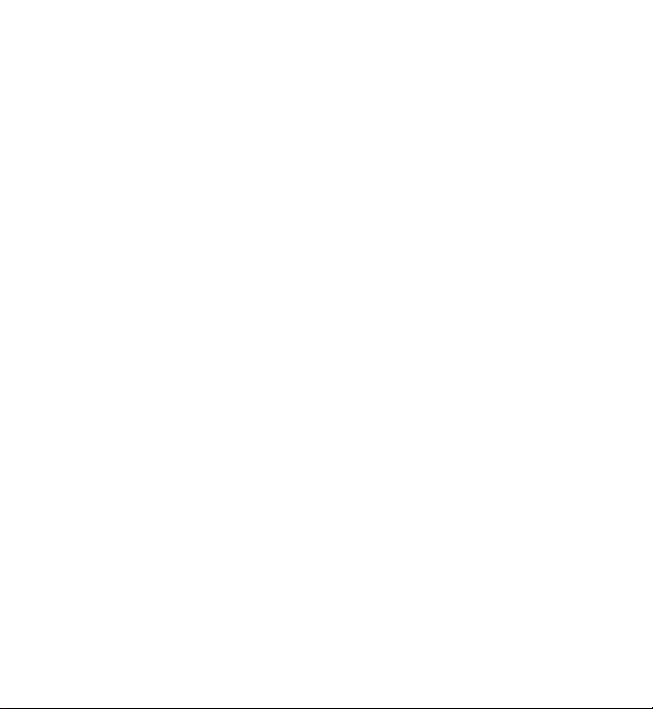
Hilfe suchen
Updates nur unter Verwendung des PC-Programms Nokia Software Updater
verfügbar sind.
● Aktualis.-verlauf zeigen — Anzeigen des Status vorheriger Updates.
● Einstellungen — Ändern der Einstellungen, wie z. B. des Standard-
Zugangspunkts für das Herunterladen von Updates.
● Haftungsausschluss — Anzeigen des Nokia Lizenzvertrags.
Einstellungen
Auf Ihrem Gerät sind die Einstellungen für MMS, GPRS, Streaming und mobiles
Internet entsprechend Ihrem Netzanbieter in der Regel bereits vorkonfiguriert. Die
Einstellungen Ihrer Diensteanbieter sind möglicherweise auf Ihrem Gerät bereits
vorgenommen. Andernfalls können Sie die Einstellungen von den Netzanbietern als
spezielle Mitteilung empfangen bzw. anfordern.
Zugriffscodes
Wenn Sie einen dieser Zugriffscodes vergessen haben, wenden Sie sich an Ihren
Diensteanbieter.
● PIN (Personal Identification Number) — Dieser Code schützt die SIM-Karte gegen
unbefugte Benutzung. Sie erhalten die PIN (4 bis 8 Ziffern) zusammen mit der
SIM-Karte. Wenn dreimal hintereinander ein falscher PIN-Code eingegeben
wurde, wird der Code gesperrt und Sie müssen zur Entsperrung den PUK-Code
eingeben.
● PIN2-Code — Dieser Code (4 bis 8 Ziffern) wird bei einigen SIM-Karten benötigt,
um auf bestimmte Funktionen Ihres Geräts zuzugreifen.
● Sperrcode (auch als Sicherheitscode bekannt) — Mit dem Sperrcode können Sie
Ihr Gerät gegen unbefugte Benutzung schützen. Der voreingestellte Code lautet
12345. Sie können den Code erstellen und ändern, und sie können das Gerät so
einstellen, dass der Code abgefragt wird. Halten Sie den neuen Code geheim und
bewahren Sie ihn an einem sicheren Ort getrennt vom Gerät auf. Wenn Sie den
Code vergessen haben und Ihr Gerät gesperrt ist, müssen Sie den Kundendienst
aufsuchen. Dies ist unter Umständen mit zusätzlichen Gebühren verbunden.
© 2009 Nokia. Alle Rechte vorbehalten.16
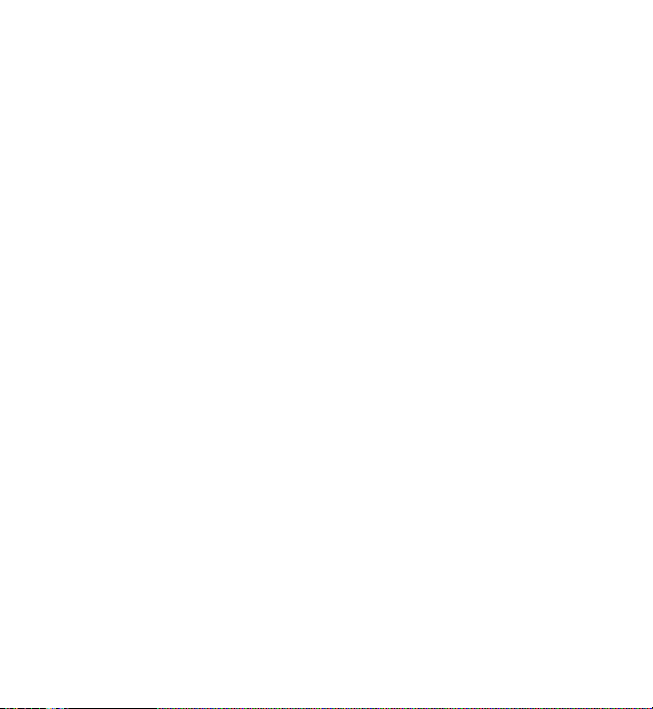
Hilfe suchen
Weitere Informationen erhalten Sie an einem Nokia Care Point oder bei Ihrem
Fachhändler.
● PUK (Personal Unblocking Key)-Code und PUK2-Code — Diese Codes (acht Ziffern)
werden benötigt, um die Sperrung eines PIN-Codes bzw. PIN2-Codes aufzuheben.
Falls die Codes nicht der SIM-Karte beiliegen, wenden Sie sich an den Betreiber,
dessen Karte in Ihr Gerät eingesetzt ist.
Verlängerte Akku-Lebensdauer
Viele Funktionen Ihres Geräts erhöhen den Stromverbrauch und reduzieren die
Betriebsdauer des Akkus. Beachten Sie Folgendes, um den Akku zu schonen:
● Funktionen, die auf Bluetooth Funktechnik zugreifen, erhöhen den
Stromverbrauch und verkürzen die Lebensdauer des Akkus, auch wenn sie bei
der Verwendung anderer Funktionen im Hintergrund laufen. Schalten Sie die
Bluetooth Funktechnik aus, wenn sie nicht benötigt wird.
● Funktionen, die ein WLAN verwenden, erhöhen den Stromverbrauch und
verkürzen die Betriebsdauer des Akkus, auch wenn sie bei der Verwendung
anderer Funktionen im Hintergrund laufen. Das WLAN wird auf Ihrem Nokia Gerät
automatisch deaktiviert, wenn Sie keine Verbindung herstellen, nicht mit einem
Zugangspunkt verbunden sind oder verfügbare Netze suchen. Um den Akku
weiter zu entlasten, können Sie Ihr Gerät so einstellen, dass es nicht oder seltener
im Hintergrund nach verfügbaren Netzen sucht.
● Wenn Sie in den Verbindungseinstellungen Paketdatenverbindung > Wenn
verfügbar ausgewählt haben und keine Paketdaten (GPRS) verfügbar sind,
versucht das Gerät in regelmäßigen Abständen, eine Paketdatenverbindung
aufzubauen. Wählen Sie Paketdatenverbindung > Bei Bedarf, um die
Betriebszeit Ihres Geräts zu verlängern.
● Das Kartenprogramm ruft neue Karteninformationen ab, wenn Sie auf der Karte
in einen neuen Bereich navigieren. Dadurch erhöht sich der Stromverbrauch. Sie
können das automatische Herunterladen neuer Karten verhindern.
● Wenn die Signalstärke innerhalb Ihres Mobilfunknetzes sehr stark schwankt,
muss Ihr Gerät immer wieder nach einem verfügbaren Netz suchen. Dadurch wird
der Stromverbrauch erhöht.
© 2009 Nokia. Alle Rechte vorbehalten. 17

Hilfe suchen
● Die Displaybeleuchtung erhöht den Stromverbrauch. In den Displayeinstellungen
können Sie die Helligkeit des Displays einstellen und den Zeitraum festlegen,
nach dem die Displaybeleuchtung ausgeschaltet wird. Wählen Sie Menü >
Einstell. und Telefon > Display > Helligkeit oder Beleuchtungsdauer.
● Das Ausführen von Programmen im Hintergrund erhöht den Stromverbrauch. Um
nicht verwendete Programme zu beenden, halten Sie die Menütaste gedrückt,
wählen Sie Optionen > Geöffn. Progr. zeigen und navigieren Sie mit der
Menütaste zum Programm. Halten Sie die Menütaste gedrückt und wählen Sie
Schließen.
Speicherplatz freigeben
Um anzuzeigen, wie viel Speicherplatz für verschiedene Datentypen zur Verfügung
steht, wählen Sie Menü > Programme > Dateiman..
Viele Funktionen des Geräts nutzen Speicherplatz zum Speichern von Daten. Sie
erhalten eine Gerätebenachrichtigung, wenn der verfügbare Speicherplatz an
verschiedenen Speicherorten gering ist.
Übertragen Sie zur Freisetzung von Speicher Daten auf eine kompatible
Speicherkarte (sofern vorhanden) oder auf einen kompatiblen Computer.
Verwenden Sie zum Entfernen nicht mehr benötigter Daten den Datei-Manager,
oder öffnen Sie die entsprechende Anwendung. Sie können Folgendes entfernen:
● Nachrichten in Ordnern in Messaging und abgerufene E-Mail-Nachrichten in der
Mailbox.
● Gespeicherte Internetseiten
● Kontaktdaten
● Kalendernotizen
● Programme, die im Programm-Manager angezeigt und nicht mehr benötigt
werden
● Installationsdateien (SIS oder SISX) von installierten Programmen. Übertragen
Sie die Installationsdateien auf einen kompatiblen Computer.
© 2009 Nokia. Alle Rechte vorbehalten.18

Erste Schritte
● Bilder und Videoclips in der Galerie. Sichern Sie die Dateien auf einem
kompatiblen Computer.
2. Erste Schritte
SIM-Karte einsetzen
Wichtig: Um eine Beschädigung der SIM-Karte zu vermeiden, entfernen Sie
stets den Akku, bevor Sie die Karte einsetzen oder entfernen.
Möglicherweise ist bereits eine SIM-Karte in das Gerät eingesetzt. Wenn nicht, gehen
Sie wie folgt vor:
1. Öffnen Sie die Abdeckung des SIM-
Kartensteckplatzes.
2. Setzen Sie eine SIM-Karte in den Steckplatz
für die SIM-Karte ein. Achten Sie darauf, dass
der Kontaktbereich auf der Karte nach unten
und die abgeschrägte Ecke zum Gerät weist.
Schieben Sie die Karte hinein.
© 2009 Nokia. Alle Rechte vorbehalten. 19

Erste Schritte
3. Schließen Sie die Abdeckung des SIM-Kartensteckplatzes.
Vergewissern Sie sich, dass die Abdeckung richtig
geschlossen ist.
Wenn die SIM-Karte nicht richtig eingesetzt ist, kann das Gerät
nur im Offline-Profil verwendet werden.
Akku einsetzen
Bevor Sie den Akku herausnehmen, müssen Sie das Gerät immer ausschalten und
es vom Ladegerät trennen.
1. Nehmen Sie die rückseitige Abdeckung ab, indem Sie
sie am oberen Ende des Geräts anheben.
2. Setzen Sie den Akku ein.
3. Um die Abdeckung wieder anzubringen, führen Sie die
unteren Nasen in die entsprechenden Führungen, und
drücken Sie die Abdeckung nach unten, bis sie
einrastet.
Nachdem Sie den Akku entfernt und wieder eingesetzt
haben, müssen Sie erneut Uhrzeit und Datum des Geräts
einstellen.
© 2009 Nokia. Alle Rechte vorbehalten.20
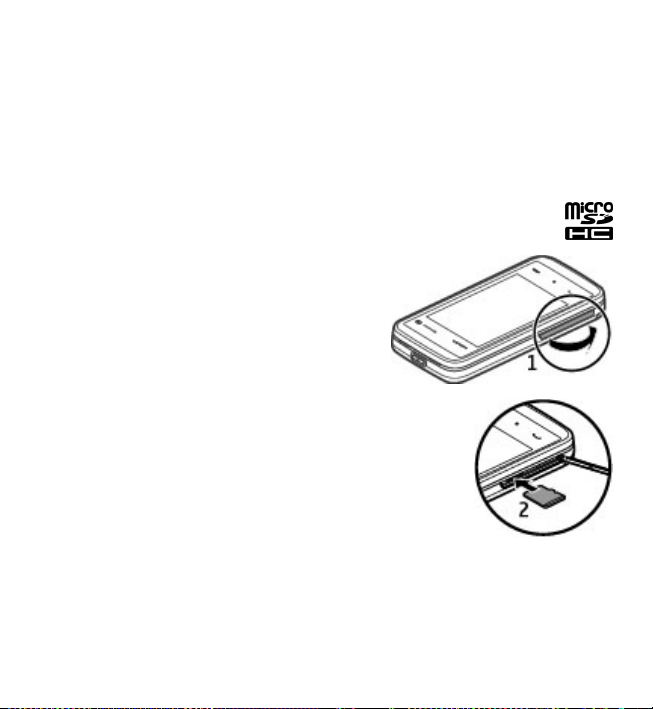
Erste Schritte
Einsetzen der Speicherkarte
Verwenden Sie ausschließlich kompatible microSD- und microSDHC-Karten, die von
Nokia für die Verwendung mit diesem Gerät zugelassen wurden. Nokia hält bei
Speicherkarten die allgemeinen Industriestandards ein, aber es ist möglich, dass
Marken einiger Hersteller nicht vollständig mit diesem Gerät kompatibel sind. Durch
die Verwendung einer nicht kompatiblen Speicherkarte kann sowohl die Karte als
auch das Gerät beschädigt werden. Außerdem können die auf der Karte
gespeicherten Daten beschädigt werden.
Möglicherweise ist bereits eine kompatible Speicherkarte in das Gerät
eingesetzt. Wenn nicht, gehen Sie wie folgt vor:
1. Öffnen Sie die Abdeckung des
Speicherkartensteckplatzes.
2. Setzen Sie eine kompatible Speicherkarte in
den Speicherkartensteckplatz ein. Achten Sie
darauf, dass der Kontaktbereich auf der Karte
nach unten weist. Schieben Sie die
Speicherkarte ein. Sie hören ein Klickgeräusch,
wenn sie einrastet.
© 2009 Nokia. Alle Rechte vorbehalten. 21

Erste Schritte
3. Schließen Sie die Abdeckung des
Speicherkartensteckplatzes. Vergewissern Sie sich, dass
die Abdeckung ordnungsgemäß geschlossen ist.
Akku aufladen
Der Akku wurde werkseitig teilweise geladen. Falls das Gerät einen niedrigen
Ladestand anzeigt, gehen Sie wie folgt vor:
1. Schließen Sie das Ladegerät an eine Netzsteckdose an.
2. Schließen Sie das Ladegerät an das Gerät an.
3. Wenn das Gerät angibt, dass der Akku vollständig aufgeladen ist, trennen Sie
das Ladegerät erst vom Gerät und dann von der Netzsteckdose.
Der Akku muss nicht für einen bestimmten Zeitraum aufgeladen werden. Das Gerät
kann während des Ladevorgangs verwendet werden. Ist der Akku vollständig
© 2009 Nokia. Alle Rechte vorbehalten.22
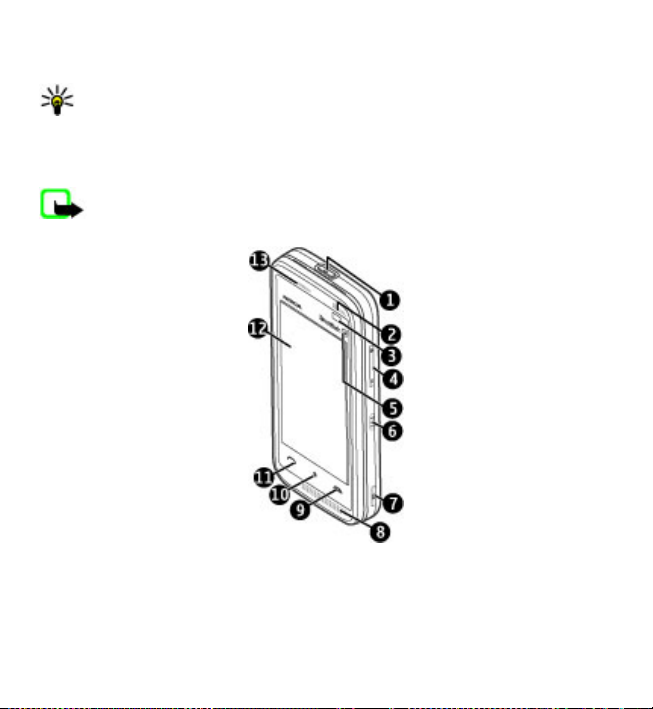
Erste Schritte
entladen, dauert es möglicherweise einige Minuten, bis die Ladeanzeige in der
Anzeige eingeblendet wird oder Sie Anrufe tätigen können.
Tipp: Trennen Sie das Ladegerät von der Netzsteckdose, wenn das Ladegerät
nicht in Gebrauch ist. Ein an einer Netzsteckdose angeschlossenes Ladegerät
verbraucht Strom, auch wenn das Gerät nicht angeschlossen ist.
Tasten und Komponenten
Hinweis: Die Oberflächenbeschichtung dieses Geräts ist nickelfrei. Die
Geräteoberfläche besteht aus Edelstahl.
1 — Ein-/Aus-Taste
2 — Lautsprecher
3 — Näherungssensor
4 — Lautstärke/Zoom-Taste
© 2009 Nokia. Alle Rechte vorbehalten. 23

Erste Schritte
5 — Medientaste
6 — Sperrtaste
7 — Aufnahmetaste
8 — Mikrofon
9 — Ende-Taste
10 — Menütaste
11 — Anruftaste
12 — Touchscreen
13 — Hörer
14 — Kamerablitzlicht
15 — Kameraobjektiv
16 — Micro-USB-Anschluss
17 — Lautsprecher
18 — Nokia AV-Anschluss (3,5 mm)
19 — Anschluss für das Ladegerät
20 — Stift
21 — SIM- und Speicherkartensteckplatz
© 2009 Nokia. Alle Rechte vorbehalten.24

Erste Schritte
Der Bereich über dem Touchscreen darf nicht mit Schutzfolie,
Klebeband oder dergleichen abgedeckt werden.
Stift
Einige Funktionen, wie die Erkennung handgeschriebener
Zeichen, sind für die Verwendung mit einem Stift
vorgesehen. Der Stift befindet sich in der rückseitigen
Abdeckung des Geräts.
Wichtig: Verwenden Sie nur einen Stift, der von
Nokia für die Verwendung mit diesem Gerät zugelassen
wurde. Die Verwendung eines anderen Stifts kann zum
Erlöschen der Garantie bzw. Gewährleistung für das Gerät und zur Beschädigung
des Touchscreens führen. Vermeiden Sie das Kratzen auf der Oberfläche des
Touchscreens. Verwenden Sie nie richtige Stifte oder andere spitze Gegenstände,
um auf dem Touchscreen zu schreiben.
© 2009 Nokia. Alle Rechte vorbehalten. 25
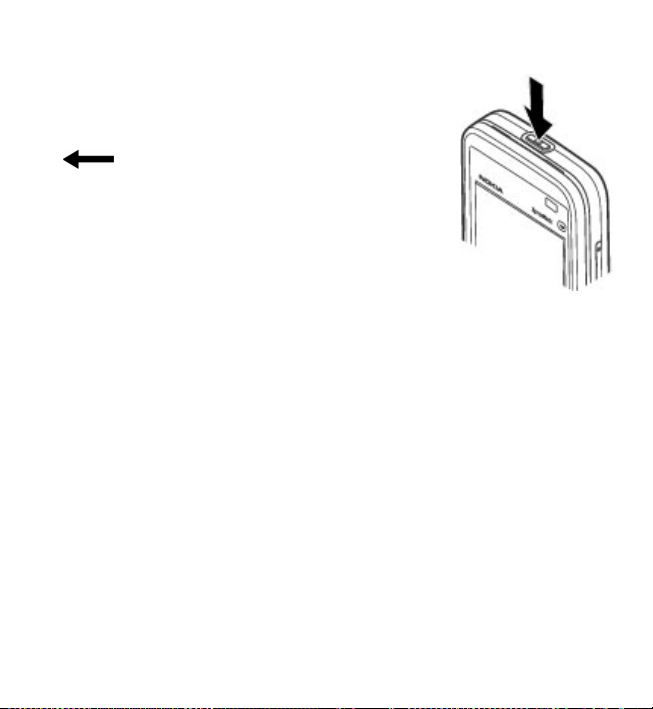
Erste Schritte
Gerät einschalten
1. Halten Sie die Ein-/Aus-Taste gedrückt.
2. Wenn das Gerät Sie zur Eingabe eines PIN-Codes oder
Sperrcodes auffordert, geben Sie den Code ein und
wählen Sie OK. Um eine Nummer zu löschen, wählen Sie
. Die Werkseinstellung für den Sperrcode ist
12345.
3. Wählen Sie Ihren Standort aus. Wenn Sie versehentlich
den falschen Ort ausgewählt haben, wählen Sie Zurück.
4. Geben Sie das Datum und die Uhrzeit ein. Wenn Sie das
12-Stunden-Format für die Uhrzeit verwenden, wählen
Sie eine beliebige Zahl, um zwischen a.m. und p.m. zu
wechseln.
Tasten und Touchscreen sperren
Um den Touchscreen und die Touch-Tasten zu sperren oder zu entsperren, schieben
Sie den Sperrschalter seitlich am Gerät in die gewünschte Position.
Wenn der Touchscreen und die Touch-Tasten gesperrt sind, wird der Touchscreen
ausgeschaltet und die Tasten sind inaktiv.
Touchscreen und Tasten werden möglicherweise automatisch gesperrt, wenn eine
gewisse Zeit lang keine Aktion erfolgt.
Um die Einstellungen für die automatische Sperre von Touchscreen und Tasten zu
ändern, wählen Sie Menü > Einstell. und Telefon > Tel.-managem. > Aut.
Tastensp. > Wartezeit f. Tastensperre.
Startansicht
Die Startansicht ist Ihr Ausgangspunkt, an dem Sie Ihre wichtigen Kontakte oder
Ihre Programm-Schnellzugriffe zusammenfassen können.
© 2009 Nokia. Alle Rechte vorbehalten.26

Erste Schritte
Interaktive Anzeigeelemente
Um das Uhrzeitprogramm zu öffnen, wählen Sie die Uhr (1).
Um den Kalender zu öffnen oder das Profil zu ändern,
wählen Sie das Datum oder den Profilnamen (2).
Um Verbindungseinstellungen anzuzeigen oder zu ändern
), die verfügbaren WLANs anzuzeigen, falls die WLAN-
(
Suche aktiviert ist, oder um die Ereignisse in Abwesenheit
anzuzeigen, wählen Sie die rechte obere Ecke (3).
Um ein Telefongespräch zu starten, wählen Sie Telefon oder
(4).
Um die Kontaktliste zu öffnen, wählen Sie Kontakte oder
(5).
Um das Hauptmenü zu öffnen, drücken Sie die Menütaste
(6).
Kontaktleiste verwenden
Um die Kontaktleiste zu verwenden und Ihre Kontakte in die
Startansicht einzufügen, wählen Sie
Neuer Kontakt und folgen den Anweisungen.
> Optionen >
Thema der Startansicht ändern
Um das Thema der Startansicht oder die Schnellzugriffe zu ändern, wählen Sie
Menü > Einstell. und Persönlich > Startansicht.
Musiktasten
Wenn Musik oder Radio im Hintergrund spielen, werden die Musiktasten
(Wiedergabe/Pause, einen Titel zurück, einen Titel vor) in der Startansicht
angezeigt.
© 2009 Nokia. Alle Rechte vorbehalten. 27

Erste Schritte
Menüzugriff
Um Zugriff auf das Menü zu bekommen, drücken Sie die Menütaste.
Um ein Programm oder einen Ordner im Menü zu öffnen, tippen Sie zweimal auf
das Objekt.
Touchscreen-Aktionen
Tippen und Doppeltippen
Um ein Programm oder ein anderes Objekt auf dem Touchscreen zu öffnen, tippen
Sie in der Regel mit Ihrem Finger oder mit dem Stift auf das Objekt. Folgende Objekte
müssen jedoch zweimal angetippt werden, um sie zu öffnen.
● Listeneinträge eines Programms, wie beispielsweise der Ordner "Entwürfe" in
der Ordnerliste unter Mitteilungen
Tipp: Wenn Sie eine Listenansicht öffnen, ist der erste Eintrag immer
hervorgehoben. Um einen hervorgehobenen Eintrag zu öffnen, tippen Sie
einmal auf diesen Eintrag.
● Programme und Ordner im Menü bei Verwendung der Listenansicht
● Dateien in einer Dateiliste, beispielsweise ein Bild in der Bild- und Videoansicht
der Galerie.
Wenn Sie einmal auf eine Datei oder ein ähnliches Objekt tippen, wird es nicht
geöffnet, sondern lediglich hervorgehoben. Um die für diesen Eintrag
verfügbaren Optionen anzuzeigen, wählen Sie Optionen, oder wählen Sie ein
Symbol aus einer Symbolleiste, falls ein solches verfügbar ist.
Auswählen
In dieser Benutzerdokumentation wird das Öffnen von Programmen oder Objekten
durch einmaliges oder doppeltes Antippen als "auswählen" bezeichnet. Falls Sie
mehrere Objekte nacheinander auswählen müssen, werden die auszuwählenden
Menüpunkte durch Pfeile getrennt.
Beispiel: Um Optionen > Hilfe auszuwählen, tippen Sie auf Optionen, und
tippen Sie anschließend auf Hilfe.
© 2009 Nokia. Alle Rechte vorbehalten.28
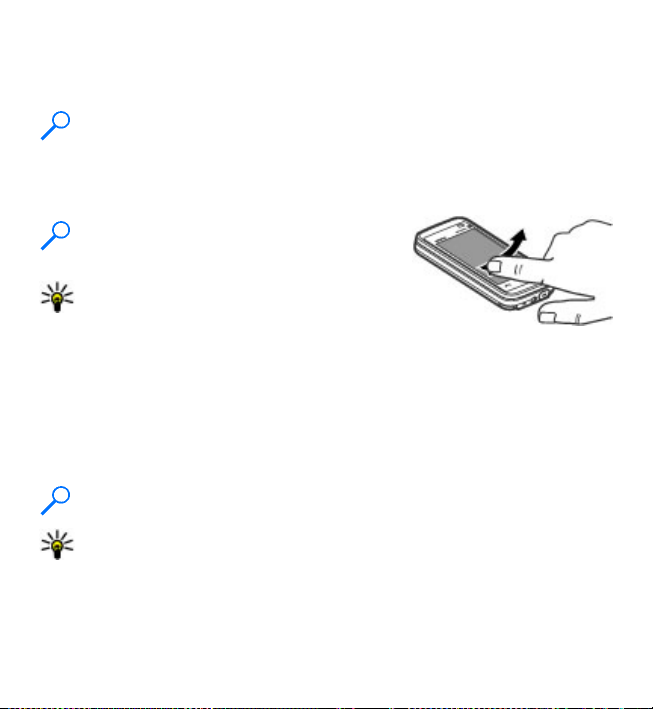
Erste Schritte
Ziehen
Zum Ziehen setzen Sie Ihren Finger oder den Stift auf den Bildschirm und ziehen ihn
über den Bildschirm.
Beispiel: Um auf einer Website nach oben oder unten zu navigieren, ziehen
Sie die Seite mit dem Finger oder dem Stift in die entsprechende Richtung.
Schieben
Zum Schieben von Objekten fahren Sie mit dem Finger schnell von links oder rechts
über den Bildschirm.
Beispiel: Wenn Sie ein Bild anzeigen und das
nächste oder vorherige anzeigen möchten,
schieben Sie es nach links bzw. rechts.
Tipp: Um bei gesperrtem Touchscreen einen
Anruf anzunehmen oder einen Weckton oder
eine Kalendererinnerung auszuschalten,
bewegen Sie den Finger über das Display.
Folgen Sie den visuellen Hinweisen.
Navigieren
Um in Listen mit einer Navigationsleiste nach oben oder unten zu navigieren, ziehen
Sie den Schieber der Navigationsleiste in die gewünschte Richtung.
In einigen Listenansichten können Sie navigieren, indem Sie Ihren Finger oder den
Stift auf einen Listeneintrag setzen und ihn nach oben oder unten ziehen.
Beispiel: Um durch Kontakte zu navigieren, setzen Sie Ihren Finger auf einen
Kontakt und ziehen Sie ihn nach oben oder unten.
Tipp: Um eine kurze Beschreibung eines Symbols oder einer Schaltfläche
anzuzeigen, setzen Sie Ihren Finger oder den Stift auf das Symbol oder die
Schaltfläche. Beschreibungen sind nicht für alle Symbole und Schaltflächen
verfügbar.
© 2009 Nokia. Alle Rechte vorbehalten. 29
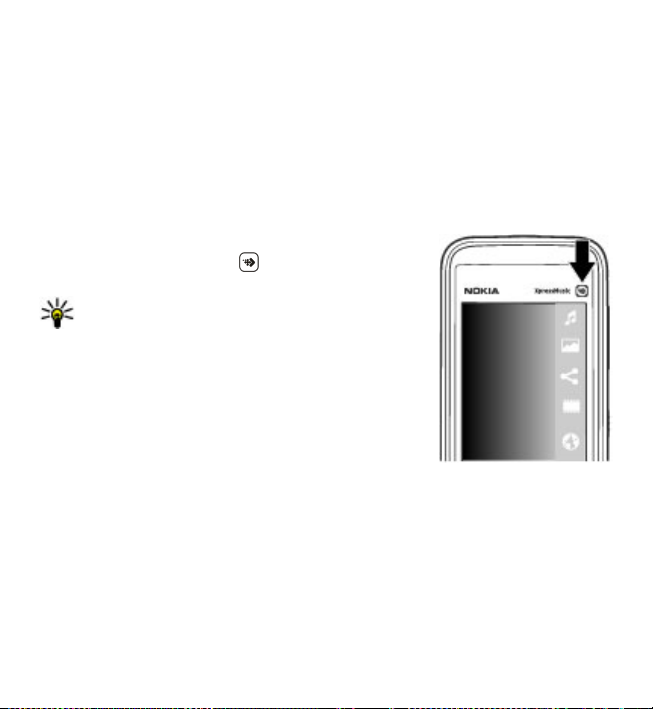
Erste Schritte
Touchscreen-Beleuchtung
Die Touchscreen-Beleuchtung wird nach einer bestimmten Zeit der Inaktivität
ausgeschaltet. Um die Touchscreen-Beleuchtung einzuschalten, tippen Sie auf den
Bildschirm.
Wenn der Touchscreen und die Tasten gesperrt sind, kann die Beleuchtung nicht
durch Antippen des Bildschirms eingeschaltet werden. Um den Bildschirm und die
Tasten zu entsperren, schieben Sie den Sperrschalter in die entsprechende Richtung.
Medientaste
Um Programme, wie den Player oder Browser, zu öffnen,
wählen Sie die Medientaste (
öffnen, und wählen Sie das Programm aus.
Tipp: Halten Sie Ihren Finger oder den Stift auf das
Symbol, um den Namen des Programms
anzuzeigen. Um das Programm zu öffnen, heben
Sie Ihren Finger oder den Stift. Bewegen Sie sonst
Ihren Finger oder den Stift vom Symbol weg.
), um die Medienleiste zu
Klingelton ändern
Wählen Sie Menü > Einstell. und Persönlich > Profile.
Mithilfe von Profilen können Sie Klingeltöne, Kurzmitteilungssignale und
verschiedene Töne für Ereignisse, Umgebungen und Rufgruppen festlegen und
anpassen. Um ein Profil zu personalisieren, navigieren Sie zum gewünschten Profil
und wählen Sie Optionen > Personalisieren.
© 2009 Nokia. Alle Rechte vorbehalten.30
